Dalam pekerjaan sehari-hari, sering kali kita berhadapan dengan data yang masih bercampur menjadi satu kolom. Misalnya, nama penulis dan judul buku dalam sebuah file, kode barang dan nama barang, atau data karyawan yang berisi NIP dan nama sekaligus. Jika dibiarkan bercampur, data akan sulit dibaca maupun dianalisis. Oleh karena itu, memahami cara memisahkan teks di Excel menjadi keterampilan penting yang bisa memudahkan pekerjaan administrasi, akuntansi, maupun pengolahan data secara umum.
Salah satu contoh kasus adalah ketika kita memiliki data file dengan format: A. Khudori Soleh - Filsafat Islam Dari Klasik Hingga Kontemporer.pdf, hasil dari Cara Mengambil Nama File di Excel Secara Otomatis.
Dari format ini, kita ingin memisahkan nama penulis dan judul buku. Secara manual tentu bisa dilakukan dengan mengetik ulang, tetapi akan sangat memakan waktu jika jumlah file mencapai ratusan. Untungnya, ada beberapa rumus yang bisa digunakan untuk mempercepat proses.
Menggunakan Fungsi LEFT dan SEARCH
Sebelum melangkah ke rumus yang akan digunakan, berikut adalah tabel contoh yang akan kita olah:
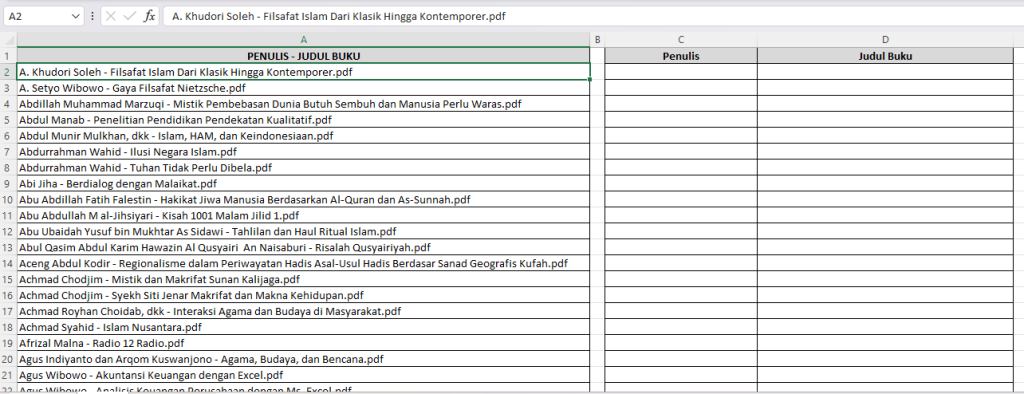
Dan dari contoh tabel i atas, langkah pertama dalam cara memisahkan teks di Excel adalah memanfaatkan fungsi LEFT dan SEARCH. Misalnya data asli ada di sel A2, maka kita bisa menggunakan rumus berikut untuk mengambil nama penulis:
=LEFT(A2;SEARCH(" -";A2)-1)Penjelasan rumus:
SEARCH(" -";A2)digunakan untuk menemukan posisi tanda strip-.-1artinya kita tidak ingin tanda strip ikut terbawa.LEFT(A2;...)berarti mengambil teks dari sebelah kiri hingga sebelum tanda strip.
Jika teksnya A. Khudori Soleh - Filsafat Islam Dari Klasik Hingga Kontemporer.pdf, maka hasilnya adalah: A. Khudori Soleh.
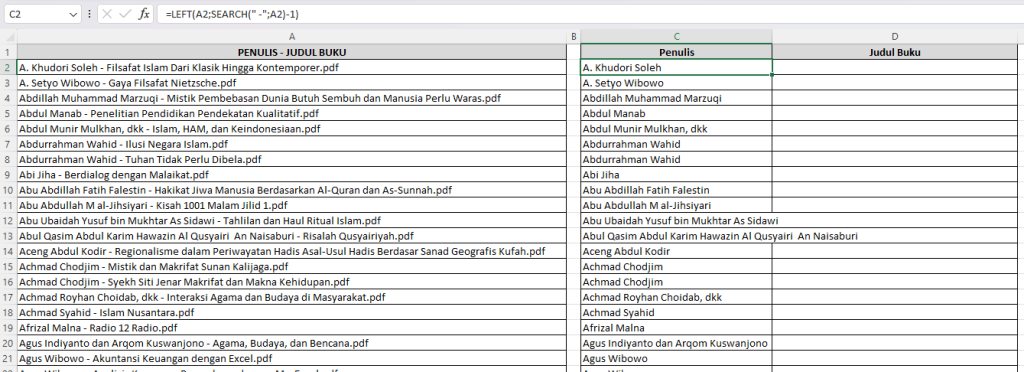
Rumus ini sangat bermanfaat sebagai salah satu metode praktis dalam cara memisahkan teks di Excel, terutama jika data selalu mengikuti pola yang sama.
Menggunakan Fungsi MID dan SEARCH
Selain mengambil nama penulis, kita juga bisa mengambil judul buku dengan memanfaatkan fungsi MID. Berikut contoh rumusnya:
=MID(A2;SEARCH(" - ";A2)+3;SEARCH(".pdf";A2)-SEARCH(" - ";A2)-3)Penjelasan rumus:
SEARCH(" - ";A2)+3menunjukkan titik awal setelah tanda strip dan spasi.SEARCH(".pdf";A2)menemukan posisi ekstensi file.pdf.- Dengan pengurangan posisi tersebut, kita dapat mengambil teks di tengah, yaitu judul buku.
Hasilnya untuk data tadi adalah: Filsafat Islam Dari Klasik Hingga Kontemporer
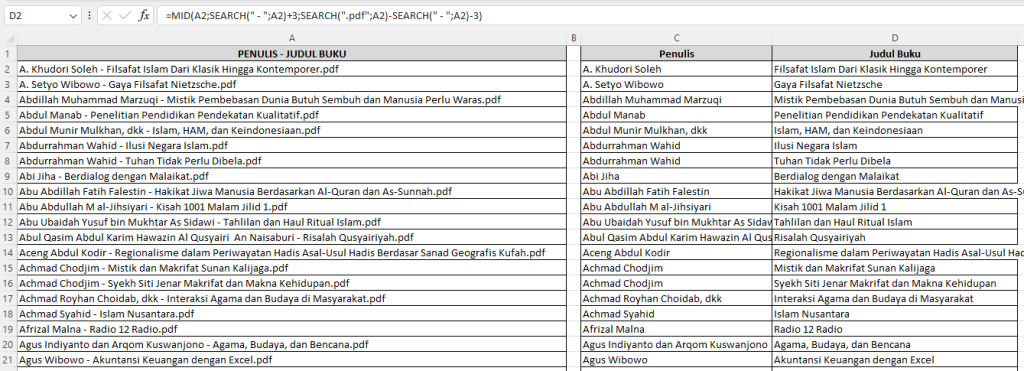
Kombinasi fungsi ini merupakan salah satu solusi cerdas dalam cara memisahkan teks di Excel, terutama jika kita ingin memisahkan bagian tengah dari sebuah string.
Menggunakan Fungsi RIGHT dan LEN
Tidak jarang kita juga ingin mengambil teks dari bagian kanan, misalnya untuk menghapus nama penulis dan hanya menyisakan judul lengkap dengan ekstensi. Dalam hal ini kita bisa menggunakan fungsi RIGHT bersama LEN. Contohnya:
=RIGHT(A2;LEN(A2)-SEARCH(" - ";A2)-2)Penjelasan:
LEN(A2)menghitung panjang seluruh teks.SEARCH(" - ";A2)mencari posisi tanda strip.- Dengan pengurangan tertentu, kita bisa mengarahkan Excel untuk mengambil sisa teks setelah strip.
Fungsi ini semakin memperkuat betapa fleksibelnya cara memisahkan teks di Excel untuk berbagai kebutuhan.
Memanfaatkan Text to Columns
Selain rumus, Excel juga menyediakan fitur bawaan yaitu Text to Columns. Cara penggunaannya:
- Pilih kolom data yang ingin dipisahkan.
- Masuk ke tab Data → Text to Columns.
- Pilih Delimited → klik Next.
- Centang tanda pemisah, misalnya Other lalu isi dengan tanda strip (-).
- Klik Finish.
Hasilnya, teks akan otomatis terpisah ke dua kolom berbeda. Fitur ini adalah cara cepat lain dalam cara memisahkan teks di Excel, meskipun lebih cocok untuk data statis dibandingkan data dinamis yang terus berubah.
Kapan Harus Menggunakan Rumus?
Memahami cara memisahkan teks di Excel tidak lepas dari pertanyaan: kapan sebaiknya kita memakai rumus, kapan cukup dengan fitur bawaan?
- Jika data berubah-ubah dan kita ingin hasilnya otomatis menyesuaikan, gunakan rumus.
- Jika data sudah final dan tidak akan diubah lagi, fitur Text to Columns jauh lebih praktis.
Dengan memahami kebutuhan ini, kita bisa menentukan strategi yang paling efisien.
Contoh Kasus Lain
Selain memisahkan nama penulis dan judul buku, berikut beberapa kasus lain yang sering ditemui:
- Nomor induk karyawan + nama dalam satu sel.
- Kode barang + deskripsi barang.
- Tanggal + jam yang perlu dipisahkan.
- Nama depan + nama belakang.
- Alamat lengkap yang ingin dipecah menjadi jalan, kota, dan kode pos.
Dalam semua kasus tersebut, prinsip dasarnya tetap sama: gunakan kombinasi fungsi teks seperti LEFT, MID, RIGHT, LEN, SEARCH, dan FIND untuk mengolah data sesuai kebutuhan. Dengan memahami fungsi ini, Anda akan semakin mahir dalam cara memisahkan teks di Excel.
Kesimpulan
Menguasai cara memisahkan teks di Excel adalah salah satu keterampilan dasar yang sangat berguna dalam pengolahan data. Mulai dari contoh sederhana seperti memisahkan nama penulis dan judul buku, hingga kebutuhan kompleks seperti membersihkan data karyawan atau inventaris, semuanya bisa diselesaikan dengan kombinasi fungsi teks.
Rumus seperti LEFT + SEARCH, MID + SEARCH, dan RIGHT + LEN adalah senjata utama dalam proses ini. Namun, jangan lupakan juga fitur bawaan Text to Columns yang bisa menjadi solusi cepat untuk data yang sudah tetap.
Dengan memahami berbagai metode ini, pekerjaan akan menjadi lebih rapi, cepat, dan tentu saja lebih profesional. Jadi, mulai sekarang, jangan ragu untuk mempraktikkan berbagai contoh cara memisahkan teks di Excel agar data Anda lebih mudah dikelola dan dianalisis.
Download Template Gratis
Bagi Anda yang ingin mencoba teknik ini secara langsung, kami telah menyiapkan template gratis yang dirancang khusus untuk membantu Anda mempraktikkan Cara Memisahkan Teks di Excel dengan Rumus Praktis ini. File Excel bisa didownload melalui tautan berikut:
Atau juga jika ingin mempelajari langkah demi langkah secara visual, bisa kunjungi Youtube Channel Depot Excel. Di sana teman-teman akan melihat bagaimana rumusnya bekerja. Semoga bermanfaat!

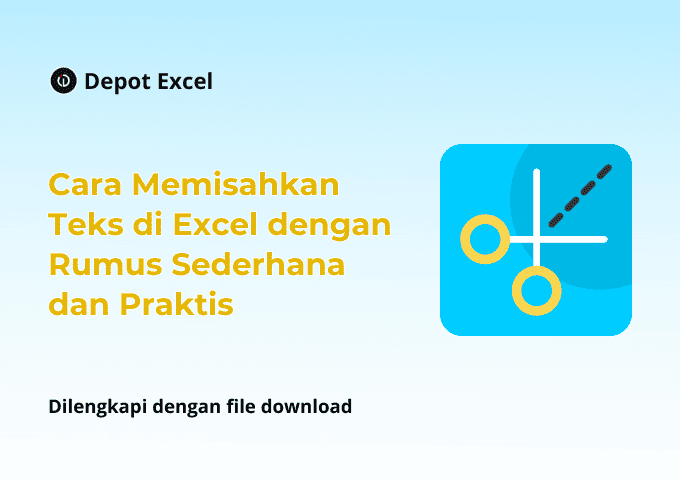

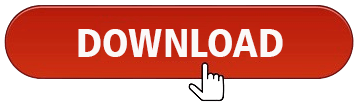

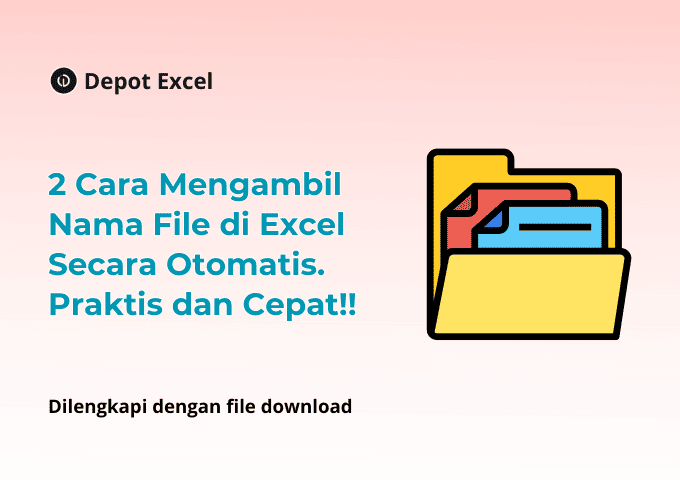

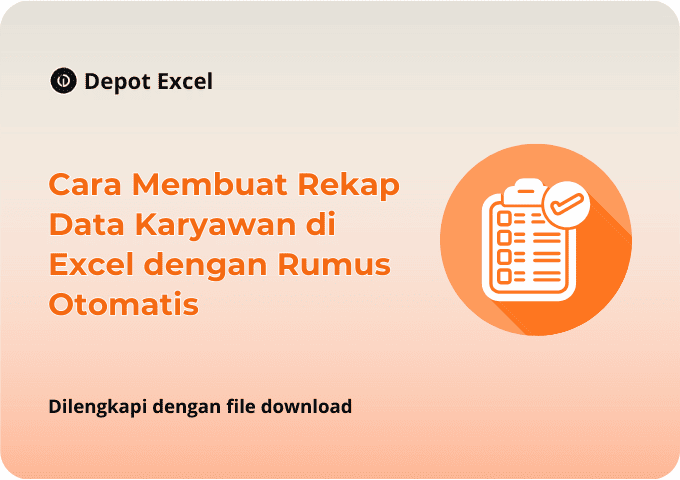
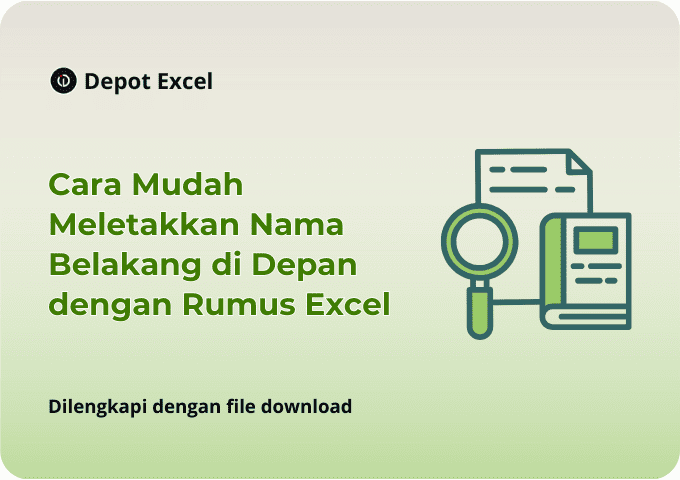
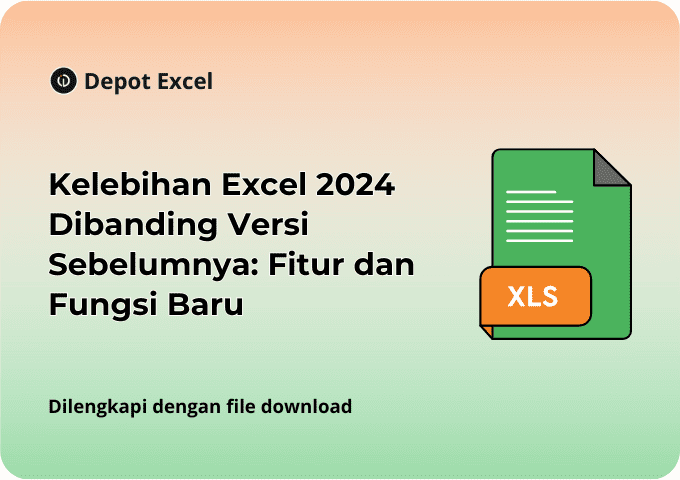


0 Komentar